Manual
Login
Our 3D CAD supplier models have been moved to 3Dfindit.com, the new visual search engine for 3D CAD, CAE & BIM models.
You can log in there with your existing account of this site.
The content remains free of charge.

Top Links
Manual
Um Benutzer lokal in PARTsolutions anzulegen, verfahren Sie folgendermaßen:
Wählen Sie unter Kategorie die Auswahl Benutzer.
Sie haben nun folgende Möglichkeiten:
-
Dialogbereich Datenbankbenutzer -> Schaltfläche
Die Anwendung dieses Befehls bedeutet, dass ein im Dialogfenster Datenbankbenutzer angezeigter Benutzer nun in PARTsolutions erfasst wird. Der betreffende Benutzer erscheint danach im Dialogfenster Benutzer. Auch ist er damit in die Konfigurationsdatei plinkusers.cfg aufgenommen.
-
Dialogbereich Benutzer-Rollen Zuweisung -> Benutzer -> Schaltfläche
Es erscheint das Dialogfenster Benutzer anlegen.
Tragen Sie den gewünschten Benutzernamen ein und bestätigen Sie mit .
![[Hinweis]](/community/externals/manuals/%24%7Bb2b:MANUALPATH/images/note.png)
Hinweis Der Benutzer ist nun in PARTsolutions angelegt. Wenn Sie Benutzer mit dieser Methode anlegen, müssen Sie sich vergewissern, dass der entsprechende Benutzer auch tatsächlich in der Datenbank existiert (entweder innerhalb PARTsolutions, siehe Abschnitt 5.10.1.2, „Benutzer mittels PARTadmin anlegen“ oder mit den entsprechenden Datenbank-Tools).
-
Dialogbereich Benutzer-Rollen Zuweisung -> Benutzer -> Schaltfläche Kopieren
Es erscheint das Dialogfenster Benutzer anlegen.
Tragen Sie den gewünschten Benutzernamen ein und bestätigen Sie mit .
Es werden alle Einstellungen (Rollen, Benutzer und Passwort) kopiert.
Mittels Löschen können Sie Benutzer aus dem Dialogbereich Benutzer entfernen.

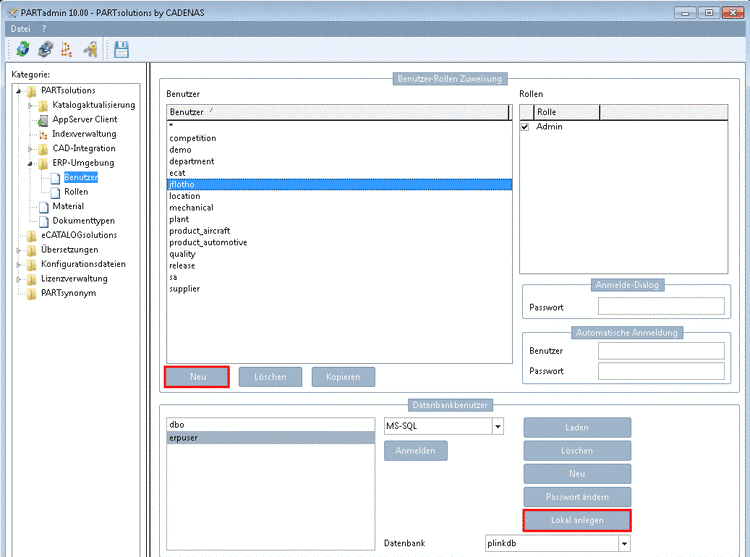
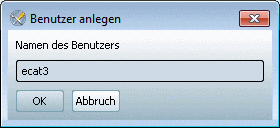
![[Tipp]](/community/externals/manuals/%24%7Bb2b:MANUALPATH/images/tip.png)
